Letar du efter en Ultimate Dashboard review som hjälper dig att avgöra om det är värt det?
Med Ultimate Dashboard kan du ta kontroll över ditt admin area i WordPress genom att ta bort onödiga widgetar, tabbar och menu- items. You can even build your own custom widgetar and layouts, to boost productivity and streamline your workflows.
I denna review av Ultimate Dashpanel ska vi se om det är rätt verktygslåda för dig som administratör.
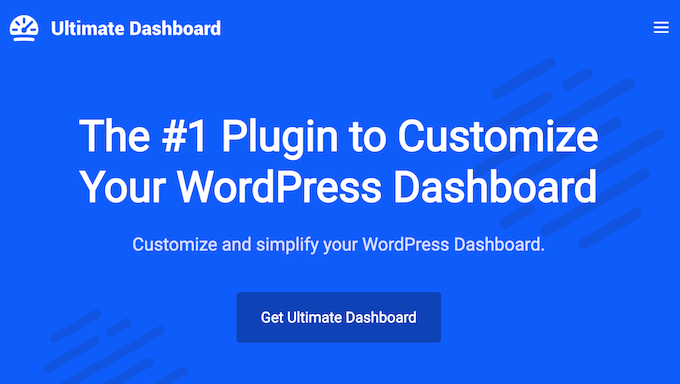
Ultimate Dashboard Review: Varför använda den i WordPress?
Ultimate Dashboard allow you to customize varje del av WordPress dashboard. Detta inkluderar att ändra admin bar, lägga till dina egna menyer och till och med designa helt unika admin pages.
Delar du WordPress dashboard med andra personer? Då kan Ultimate Dashboard visa olika dashboard content baserat på användarens roll.
Detta tillägg är också användbart om du utvecklar websites för andra människor. Om du till exempel är en frilansande WordPress utvecklare kan du customize kundens dashboard för att ge exakt det content de behöver. Alternativt kan du ersätta standard WordPress-branding med din egen logga.
Om du precis har kommit igång eller har en limit budget kan du downloada lite-versionen av Ultimate Dashboard från WordPress.org.
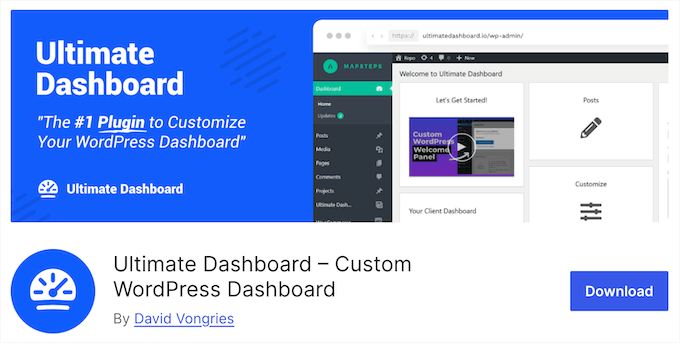
Med detta gratis plugin kan du skapa customizer text, icon, och HTML widgetar. Du kan också customize admin-menyer och admin-verktygsfältet, för att inkludera exakt det content du behöver.
Men om du uppgraderar till pluginet för premium kan du också skapa widgets för videoklipp och kontaktformulär. Du kan också ta bort alla widgetar som lagts till av tillägg från tredje part, för att skapa en renare, rörig dashboard.
Ultimate Dashboard Review: Är det rätt Admin Toolkit för You?
Känner du dig överväldigad av standard layouten på dashboarden?
Med rätt verktygslåda för admin kan du ta bort onödiga widgetar, tabs och menu items. Du kan sedan ersätta detta oönskade content med de funktioner och den information som du bryr dig om. Med detta sagt, låt oss se om Ultimate Dashboard är rätt verktyg för att customize din adminpanel.
1. Customize WordPress välkomstpanel
Delar du WordPress dashboard med andra personer, t.ex. gästbloggare eller kunder?
Med Ultimate Dashboard kan du customize WordPress standard välkomstpanel, så att du kan skapa en unik hälsning eller dela användbar information med dina användare.
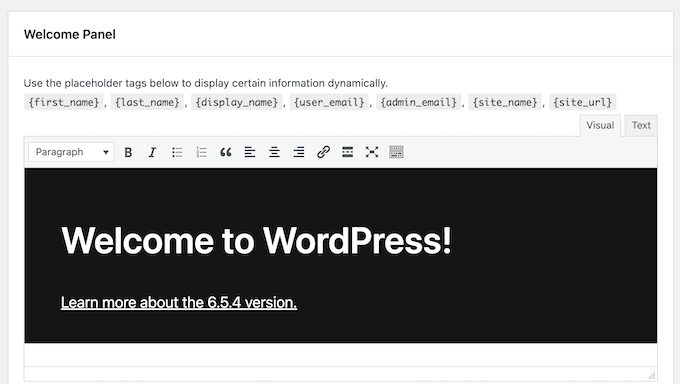
2. Remove onödiga widgets
WordPress dashboard levereras med flera standard widgets som “WordPress Händelser och New” och “Aktivitet”. Vissa tillägg till WordPress lägger också till sina egna widgetar.
Beroende på din WordPress website kan vissa av dessa widgets vara onödiga. I så fall lägger de bara till röran i dashboarden, vilket gör det svårare att hitta den information och de funktioner du behöver. I Ultimate Dashboard kan du helt enkelt ta bort alla standard widgets genom att kontrollera en box.
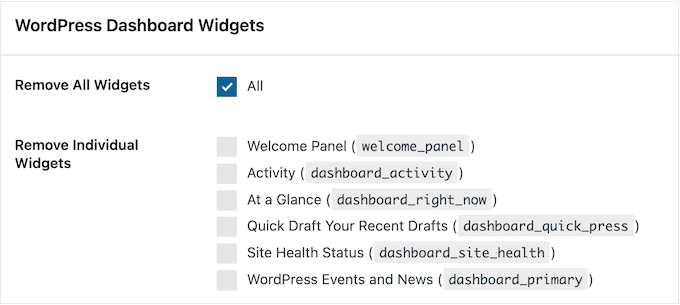
Alternativt kan du ta bort specifika widgets genom att hitta dem i pluginets inställningar.
Om du uppgraderar till premium-pluginet Ultimate Dashpanel kan du också ta bort widgetar från tredje part.
3. Förenkla WordPress dashboard
Att remove onödigt content från dashboarden kan hjälpa användare att hitta det de letar efter. Detta kan också göra dashboarden mindre överväldigande och förvirrande, särskilt för nya WordPress-användare.
Med det sagt kan Ultimate Dashboard ta bort flikarna Screen Options och Help. You can also remove the “Hej” text, WordPress footer, and version text. Som ett resultat kan du skapa en dashboard som är mer strömlinjeformad och mycket mindre distraherande.
4. Fullständig white label och rebranding av WordPress
Du kanske vill add to din egen branding till WordPress dashboard. Om du till exempel utvecklar en kunds website kan du add to deras färgschema eller logga för att ge en bättre kundupplevelse.
Alternativt, om du tillåter registrering av användare, kan du använda Ultimate Dashboard för att stärka ditt företags eller ditt personliga varumärke. Om du till exempel runar en website med flera författare eller godkänner gästposter kan du lägga till din egen branding i WordPress dashboard.
Med Ultimate Dashboard kan du välja mellan två olika admin themes, ändra dashboard-färgerna och add to din websites logga i admin bar.
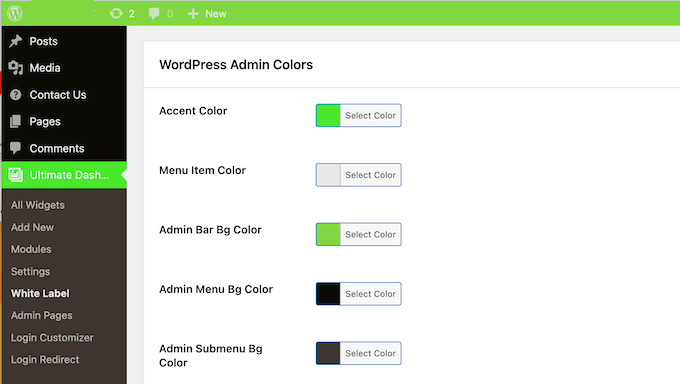
5. Designa enkla widgetar för dashboard
När du har tagit bort standard WordPress widgetar kan du ersätta dem med den information och de funktioner som du faktiskt använder.
Den goda nyheten är att Ultimate Dashboard levereras med en användarvänlig editor där du kan skapa alla typer av widgetar för dashboard. Till att börja med kan du skapa en enkel textbaserad widget som innehåller instruktioner eller ett välkomstmeddelande till dina användare.
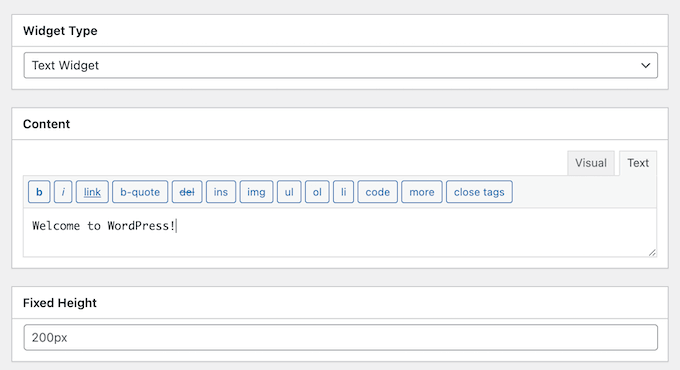
Om du behöver något mer avancerat kan du skapa en HTML-widget. Detta ger dig mer control över widgets layout och content.
Ett annat alternativ är att skapa en widget med icons med hjälp av Font Awesome eller Dashicon. Dessa widgetar fungerar i huvudsak som en snabblänk, så att du kan skicka användaren till valfri intern eller extern URL.
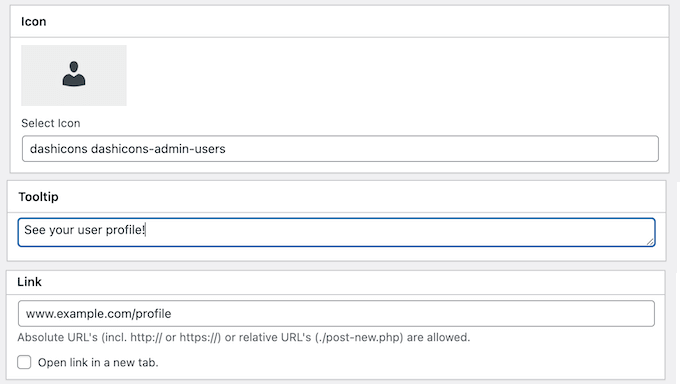
Om du vill ge mer sammanhang kan du add to en tooltip som förklarar vad widgeten gör. Om du till exempel runar en membership site kan du skapa en Tooltip som säger “Click here to visit your member profile.
6. Skapa avancerade custom widgets
Med Ultimate Dashboard kan du gå ett steg längre och skapa avancerade widgetar utan att behöva skriva en enda rad kod.
Till att börja med kan du embeda YouTube- eller Vimeo-videoklipp direkt i adminpanelen genom att skapa ett widget för videoklipp. Du kan till och med skapa en helt videoklippsbaserad dashboard för dina kunder eller användare.
Ett annat alternativ är att skapa ett widget för kontaktformulär, så att användare kan skicka ett email direkt från WordPress dashboard. Dessa är särskilt användbara om du hanterar klienters webbplatser, eftersom kunden kan ställa frågor eller begära support utan att någonsin lämna admin area.
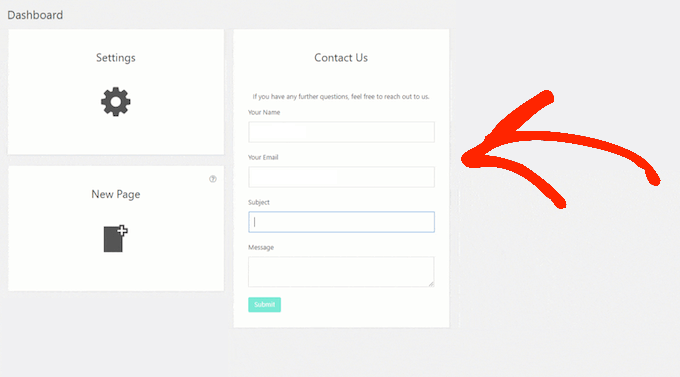
Ultimate Dashboard skickar dessa meddelanden till din admin som standard, men du kan använda vilken alternativ email address du vill.
Om du skapar ett widget för kontaktformulär kan du visa ett custom success/error message efter att en användare har submitat formuläret. Alternativt kan du ställa in ett enkelt autosvar.
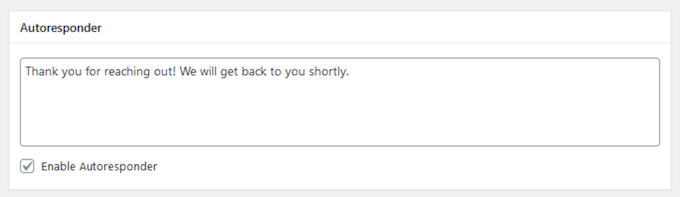
7. Inkludera dynamiskt content
När du skapar widgetar kanske du vill inkludera dynamiskt content, t.ex. användarens namn eller administratörens email address. Detta kan ge en personlig upplevelse och gör det enklare att använda samma inställningar på flera olika websites.
I så fall har Ultimate Dashboard en rad placeholder-taggar som du kan add to locations som widgets titel, tooltips och admin menus.
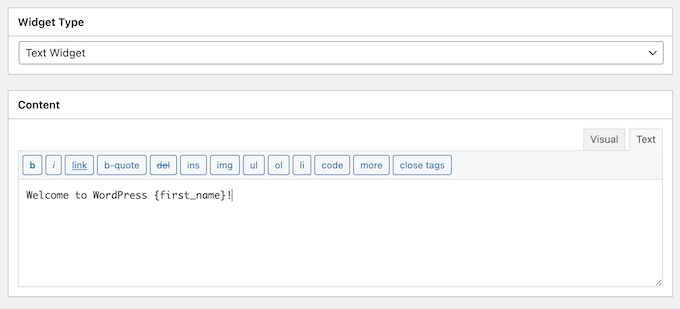
8. Rearrage Widgets
När du skapar ett widget kan du kontrollera var det visas i dashpanelen. Till att börja med kan du välja om widgeten ska visas i den första eller andra colonnen på dashboarden.
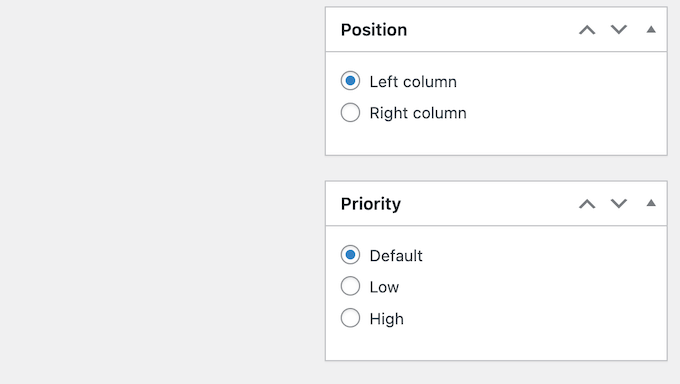
Du kan också ställa in widgets prioritet. “High” kommer att visa din widget högst upp, medan widgetar med “Low” prioritet visas längst ner på dashpanelen.
Dessutom kan enskilda användare flytta runt customize-widgetar på dashboarden med drag and drop, precis som med standardwidgetarna.
9. Customize login page
Standard login page visar varumärket och logotypen för WordPress.

Vanligtvis är detta inte ett problem om du är den enda personen som har tillgång till login page på WordPress. Men om du tillåter användare att registrera sig, kanske du vill skapa en customize login page som har ditt eget varumärke.
Med Ultimate Dashboard kan du helt anpassa WordPress inloggningsskärm. Ännu bättre är att den integreras sömlöst med WordPress customize, så att du kan designa en vy för login med hjälp av de tools och gränssnitt som du redan är bekant med.
I WordPress customize kan du ändra login sidans bakgrundsfärg eller image, add to din egen logotyp eller välja mellan flera färdiga layouts.
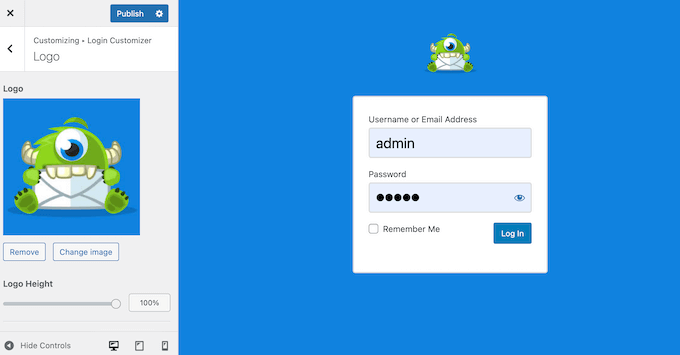
Du kan också ändra inloggningsformuläret och fälten för login, eller använda customize CSS för att skapa en helt unik design.
10. Ändra URL för login
Adverb och automatiserade skript försöker ofta bryta sig in på WordPress-webbplatser med hjälp av vanliga login URL:er som wp-admin och wp-login. Med detta i åtanke kan Ultimate Dashboard hjälpa till att skydda din site mot dessa brute force-attacker genom att ändra URL:en för login.
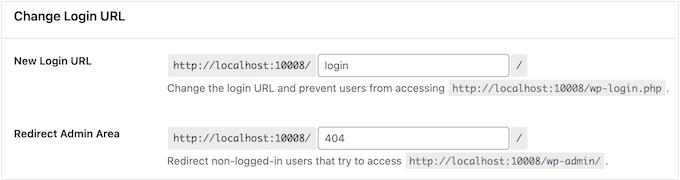
Dessutom kan den redirecta användare som inte är inloggade om de försöker komma åt admin area. Du kan till exempel redirecta dessa besökare till din sites 404 error page.
11. Redirect efter login utan problem
Har du olika typer av användare på din website?
När en användare loggar in kan Ultimate Dashboard redirecta dem till en specifik page baserat på deras roll. Om du till exempel runar en online-butik kan du redirecta Customers till your storefront, så att de kan börja handla direkt. Samtidigt kan du redirecta författare till en page där de kan börja skriva nästa inlägg.
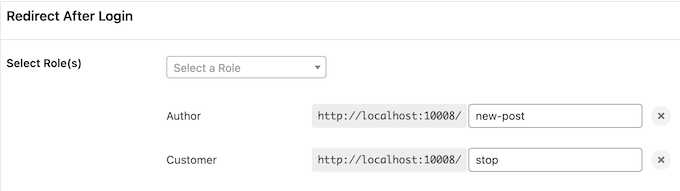
12. Begränsning av åtkomst baserat på användarens roll
Ibland kan du behöva visa olika information och funktioner beroende på användarens roll. Du kan till exempel visa ditt custom widget “Drafts Awaiting Review” endast för Editors.
I Ultimate Dashpanel kan du begränsa åtkomsten till widgetar i dashboard och pages för admin baserat på användarens roll.
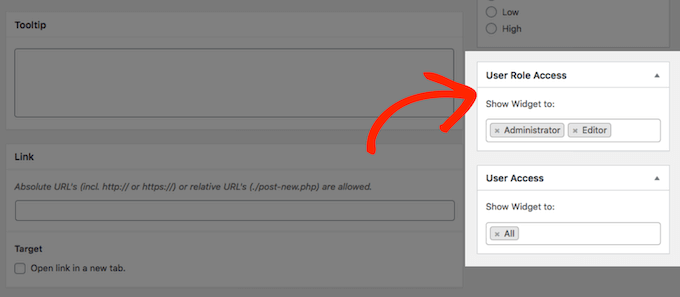
Alternativt kan du gå ett steg längre och limitera åtkomsten till specifika användare.
13. Add Custom CSS
Med Ultimate Dashboard addar du custom CSS till WordPress login page, dashboard eller hela admin area. Du kan till exempel använda kod för att remove WordPress notices.
You can also add specific body classes, which allows you to apply custom CSS to certain subsites, user roles, or even individual users.
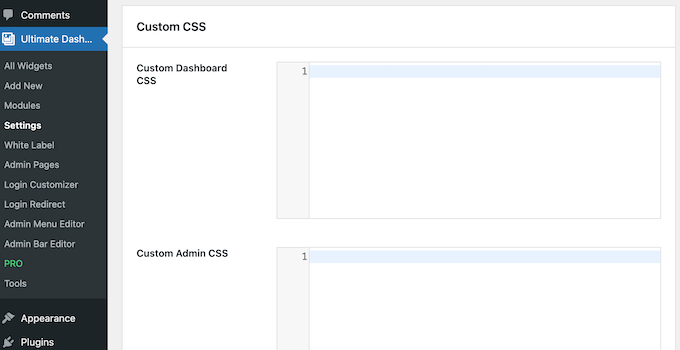
14. Remove WordPress Admin Bar
Som standard visar WordPress en admin bar högst upp på vyn för alla inloggade användare. Denna bar kan dock vara distraherande när du besöker din websites front-end som vänder sig till allmänheten.
I så fall kan du ta bort admin bar från din site’s front-end, helt enkelt genom att kontrollera en box i Ultimate Dashpanel inställningar.
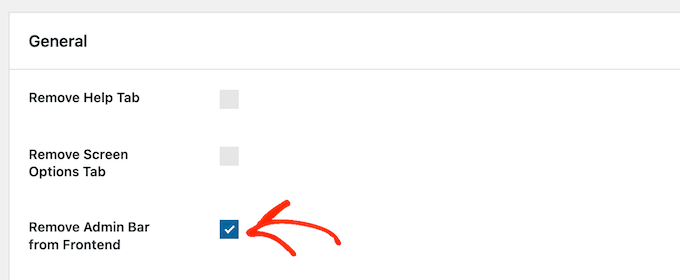
15. Anpassningsbara Admin-menyer
Som standard ger WordPress admin menu tillgång till viktiga area och tools, såsom WordPress content editor och mediabibliotek. Många WordPress plugins lägger också till sina egna objekt i menyn i vänster sidebar i din WordPress adminpanel.
Med detta sagt kanske du någon gång vill ändra standardmenyn så att den ger enkel åtkomst till de funktioner och area som du bryr dig om.
Med Ultimate Dashboard kan du dölja alla menu-items eller skapa dina egna menu-items. Du kan också ordna om objekten så att de viktigaste eller mest använda alternativen alltid visas högst upp i listan.
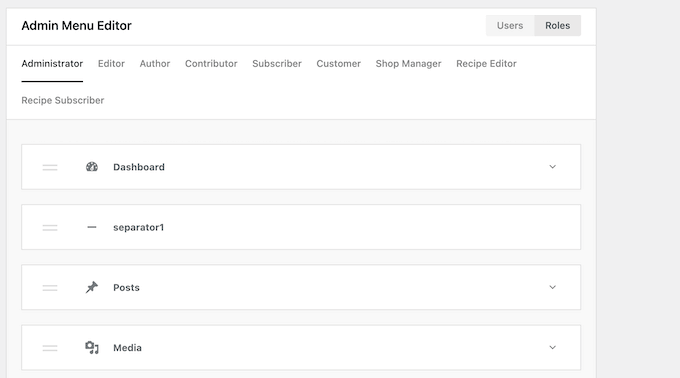
Om du går vidare kan du visa olika menyer beroende på användarens roll.
Till exempel kommer administratörer vanligtvis att behöva komma åt olika area i dashboarden, jämfört med personer med rollen Shop Manager.
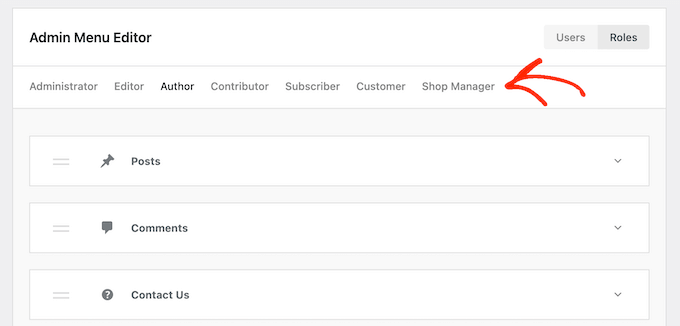
Alternativt kan du gå ännu längre och skapa customize menyer för enskilda användare. På så sätt kan du erbjuda en mycket personlig upplevelse som kommer att göra ett gott intryck på dina kunder och customers.
16. Edit the Admin Bar
Admin bar innehåller praktiska links till några av de viktigaste pages. You kanske vill add to dina egna links, eller remove objekt som du inte använder regelbundet.
I Ultimate Dashboard kan du customize admin bar så att den passar dina behov perfekt. Detta inkluderar att dölja standard menu items, skapa dina egna links och omorganisera dess content.
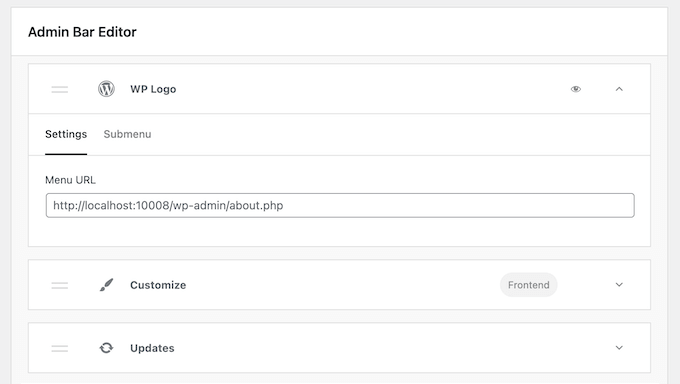
Ännu bättre är att du kan add to undermenyer som är upp till 3 nivåer djupa, så att användarna kan hoppa direkt till det content de behöver.
När du har gjort det kan du dölja och visa olika objekt, baserat på användarens roll.
17. Skapa Custom Admin Pages
Med Ultimate Dashboard kan du skapa customizer-sidor på högsta nivå och undermenyer och sedan add to dem till WordPress admin menu. Om du till exempel hanterar en kunds site kan du skapa en “Contact Us” page som innehåller ditt företags telefonnummer och email address.
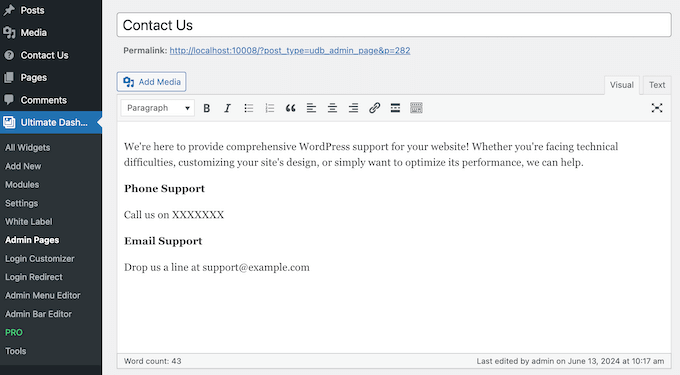
Du kan skapa dessa custom admin-sidor med hjälp av standard WordPress bock editor, eller genom att använda en page builder som Elementor, Beaver Builder, eller Brizy.
Du kan också add to custom CSS och HTML till dessa admin pages, för att skapa exakt de funktioner och den design du vill ha.
Om du skapar en adminsida på högsta nivån kan du använda Font Awesome eller Dashicons för att representera den sidan i admin menyn.
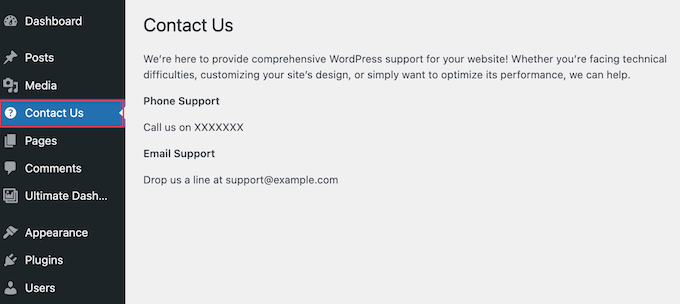
Dessutom kan du begränsa åtkomsten till page baserat på användarens roll. You might even design completely different admin pages for each role, and provide a more personalized experience.
18. Exportera/importera Settings
Äger du eller hanterar du flera webbplatser? I så fall kanske du vill använda samma widgetar och Settings i dashboarden på all yours bloggar, webbplatser eller marknadsplatser online.
I stället för att återskapa allt manuellt kan du helt enkelt exportera din dashboard och dina settings från Ultimate Dashboard som en JSON-fil.
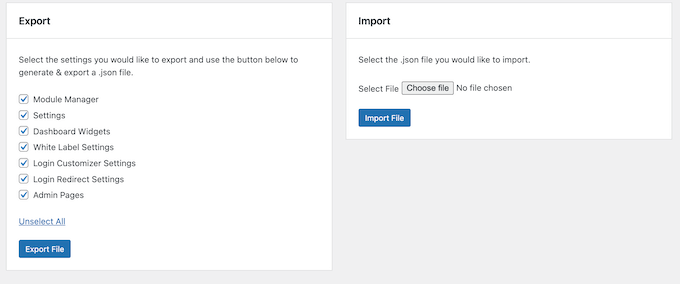
Du kan sedan importera den här filen till en annan website som har Ultimate Dashpanel installerad.
19. Support för WordPress Multisite
Run you a WordPress multisite network?
Du kan skapa en Ultimate Dashboard-plan med alla widgetar, customizes och settings som du vill använda i hela nätverket. You can even define the order your dashboard widgets appear in, so all your sites have a consistent look.
När du har gjort det kommer alla underwebbplatser i ditt nätverk att ärva dessa Settings. Alternativt kan you exkludera specifika underwebbplatser från din multisite blueprint.
Som redan nämnts har Ultimate Dashboard support för placeholder tags. När det gäller multisite networks, allow this you to insert the site’s name and URL dynamically.
20. Stöd från samhället och professionella
Även efter att ha läst vår utvalda Ultimate Dashboard review, kanske du vill ha mer information om pluginets funktioner.
I så fall finns det en djupgående kunskapsbas full av användbara artiklar och tutorials. Detta är perfekt för att hitta lösningar på vanliga frågor, till exempel hur man redirectar användare efter en login utan problem, och de bästa sätten att white label WordPress dashboard.
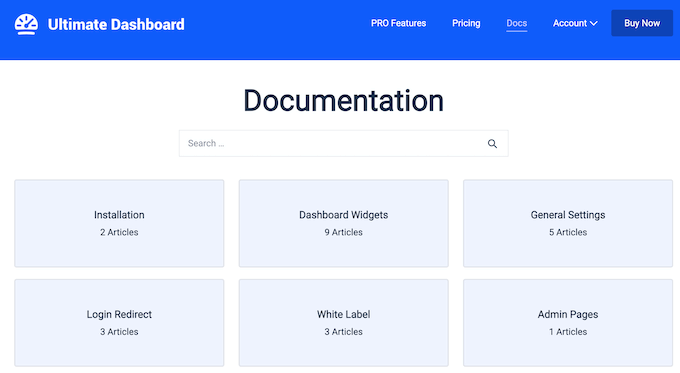
Det finns också en blogg där Ultimate Dashpanel-teamet täcker ett brett spektrum av ämnen. Här hittar du steg-för-steg-guider om hur du ansluter WordPress till din CRM-app (Customer Relationship Management) och hur du döljer din login URL.
Om du använder det gratis pluginet kan du posta till Ultimate Dashboard-forumet på WordPress.org och få svar på grundläggande frågor.
När du publicerar inlägg i forum för support bör du inkludera så mycket information som möjligt, eftersom det hjälper experterna att förstå ditt problem snabbt och posta en användbar response. För mer information om detta ämne, vänligen se vår guide om hur man korrekt ber om support för WordPress.
Om du uppgraderar till premium pluginet, får du också tillgång till professionell support. Skicka bara in en supportbiljett och en medlem av Ultimate Dashpanel-teamet kommer att kontakta dig så snart som möjligt.
Ultimate Dashboard: Priser och planer
Om du precis har kommit igång eller har en limit budget, kan du downloada lite-versionen av Ultimate Dashboard från WordPress.org. Denna gratis plug kan ta bort standard WordPress widgetar, skapa customize menu items, och ändra admin färger.
Men om du vill add to din egen logga till admin area eller remove widgets från tredje part, då kan du uppgradera till premium plugin.
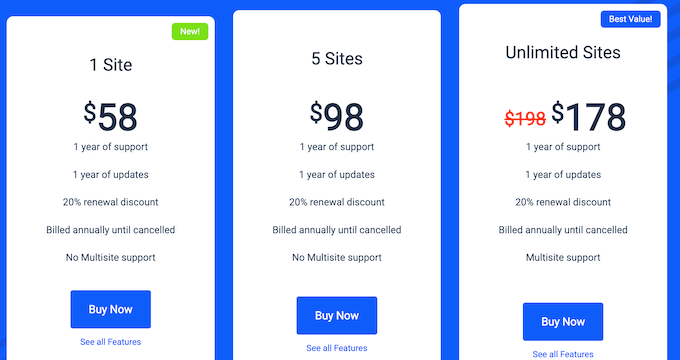
Oavsett vilken plan du köper får du tillgång till alla Ultimate Dashpanel-funktioner. Priset kommer dock att variera beroende på antalet webbplatser där du vill använda detta plugin:
- För 58 USD per år kan du installera Ultimate Dashboard på en enda website, blogg eller marknadsplats för digitala produkter.
- För $98 per år kan du använda detta plugin på upp till 5 websites. Med det sagt är detta ett bra alternativ om du äger flera webbplatser, till exempel flera bloggar i ett affiliate-marknadsföringsnätverk.
- För $178 kan du använda Ultimate Dashboard på ett obegränsat antal websites. Detta gör det perfekt för WordPress utvecklare agencies som behöver en lösning som de kan använda på alla sina kunders websites.
Ultimate Dashboard Review: Rätt Admin Toolkit för You?
För att sammanfatta denna Ultimate Dashboard review, är vi övertygade om att det är ett bra verktyg för att customize WordPress dashboard. Tillägget kommer med utvalda funktioner, så att du kan remove standard widgets och ersätta dem med dina egna text-, icon- eller HTML-widgetar.
Men om du uppgraderar till pluginet premium får du tillgång till mer avancerade funktioner. Detta inkluderar alternativet att skapa widgetar för videoklipp och kontaktformulär.
Vi hoppas att denna Ultimate Dashpanel review hjälpte dig att bestämma om det är rätt adminverktyg för dig. Du kan också kontrollera vår guide om hur du lägger till web push notifications till din WordPress site, eller se vårt expertval av de bästa tjänsterna för e-postmarknadsföring.
If you liked this article, then please subscribe to our YouTube Channel for WordPress video tutorials. You can also find us on Twitter and Facebook.



Den ultimata dashboarden User Reviews
Please share your Den ultimata dashboarden review to help others in the community.